Содержание
Потерял документы на недвижимость, что делать?
- Главная
- Утеря документов
Что делать если потерял документы на недвижимость?
- Подробности
- Категория: Утеря документов
Утеря документов на недвижимость не такая серьёзная проблема как может показаться. При утере одного документа вы с легкостью сможете восстановить его с помощью нескольких других. Но восстанавливать документы необходимо, ниже будет инструкция о восстановлении.
Contents
Какие бывают документы на недвижимость?
Для того чтобы лучше оценить, как можно восстановить документ, вам необходимо знать, что вы потеряли. На недвижимость выдаются следующие документы:
- Договор (дарения, купли-продажи, мены или аренды)
- Свидетельство о праве на наследство
- Судебные акты
- Свидетельство о регистрации права
- Кадастровый паспорт
- Справка из БТИ
Как восстановить документы на недвижимость через Госуслуги?
Госуслуги в данном случае играют косвенную роль, основная запись идет через Росреестр, чтобы получить доступ к заполнению, необходимо иметь аккаунт на Госуслугах.
- Перейдите на Госуслуги: www.gosuslugi.ru
- Авторизуйтесь в аккаунте
- Нажмите «Каталог услуг»
- Выберите категорию «Жизненные ситуации»
- Выберите «Документы», нажмите «Ваши документы утеряны или украдены?»
- Выберите «Документы на недвижимость»
- Если вы приобрели жилье ранее 1998 года, то вам необходимо обратиться в районное БТИ.
 После 1998 года необходимо подать заявление в территориальный орган Росреестра. Нажмите «Записаться на прием в Росреестр»
После 1998 года необходимо подать заявление в территориальный орган Росреестра. Нажмите «Записаться на прием в Росреестр» - Введите запрашиваемые данные, а также скан документов. Также вы можете получить электронную выписку на электронную почту
Какие документы необходимы для восстановления документов на недвижимость?
Для подачи заявления в Росреестр необходимы следующие документы:
- Паспорт гражданина РФ
- Копии утраченных бумаг (если есть)
- Квитанцию об оплате госпошлины
Закрепленные
Понравившиеся
Вход на портал Госуслуги
Разделы сайта
Самые читаемые статьи
-
Как удалить заявление на Госуслугах?
-
Ошибка 404! Страница не найдена
-
Как записаться в очередь в ГИБДД, через Госуслуги?
-
Как записаться в пенсионный фонд через Госуслуги?
Новые статьи
- org/Article»>
Как оплачивать госпошлины через Госуслуги?
Как восстановить пароль от аккаунта в Госуслугах?
Как удалить заявление на Госуслугах?
Как прописать новорожденного?
Ошибка 404! Страница не найдена
Вопросы и ответы
Задать свой вопрос
Cannot find ‘faq’ template with page ‘detail’
Введите часть наименования или адреса:
МФЦ Ленинского района
432017, Ульяновская обл, г Ульяновск, ул Гончарова, 11МФЦ Заволжского района
433000, Ульяновская обл, г Ульяновск, Созидателей пр-кт, здание 17аМФЦ Засвияжского района
432013, Ульяновская обл, г Ульяновск, ул Промышленная, 54ГМФЦ Железнодорожного района (Локомотивная 85)
432012, Ульяновская обл, г Ульяновск, ул Локомотивная, 85МФЦ Железнодорожного района (Минаева 6)
432017, Ульяновская обл, г Ульяновск, ул Минаева, 6МФЦ г.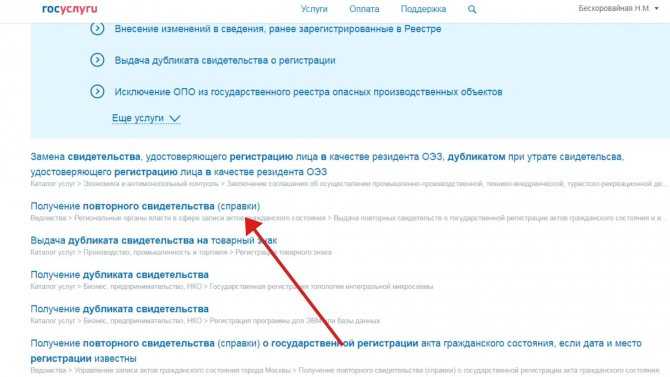 Димитровград
Димитровград
433507, Ульяновская обл, г Димитровград, Ленина пр-кт, 16 АМФЦ Мелекесского района
433505, Ульяновская обл, г Димитровград, ул Октябрьская, 64МФЦ Новомалыклинского района
433560, Ульяновская обл, Новомалыклинский р-н, Новая Малыкла с, ул Кооперативная, 26МФЦ Старомайнского района
433460, Ульяновская обл, Старомайнский р-н, Старая Майна рп, ул Строителей, 3МФЦ Чердаклинского района
433400, Ульяновская обл, Чердаклинский р-н, Чердаклы рп, ул Советская, 7МФЦ г.Новоульяновска
433300, Ульяновская обл, г Новоульяновск, ул Ульяновская, 18МФЦ Сенгилеевского района
433380, Ульяновская обл, Сенгилеевский р-н, г Сенгилей, ул Красноармейская, 53МФЦ Ульяновского района
433310, Ульяновская обл, Ульяновский р-н, Ишеевка рп, ул Ленина, 32МФЦ Цильнинского района
433610, Ульяновская обл, Цильнинский р-н, Большое Нагаткино с, ул Куйбышева, 10МФЦ Майнского района
433130, Ульяновская обл, Майнский р-н, Майна рп, ул Чапаева, 1МФЦ Тереньгульского района
433360, Ульяновская обл, Тереньгульский р-н, Тереньга рп, ул Евстифеева, 3МФЦ Базарносызганского района
433700, Ульяновская обл, Базарносызганский р-н, Базарный Сызган рп, Советская пл, 1МФЦ Инзенского района
433030, Ульяновская обл, Инзенский р-н, г Инза, ул Труда, 28 АМФЦ Барышского района
433750, Ульяновская обл, г Барыш, ул Радищева, 88 ВМФЦ Сурского района
433240, Ульяновская обл, Сурский р-н, Сурское рп, ул Советская, 25МФЦ Карсунского района
433210, Ульяновская обл, Карсунский р-н, Карсун рп, ул Куйбышева, 40МФЦ Вешкаймского района
433100, Ульяновская обл, Вешкаймский р-н, Вешкайма рп, ул Комсомольская, 8МФЦ Кузоватовского района
433760, Ульяновская обл, Кузоватовский р-н, Кузоватово рп, Заводской пер, 16МФЦ Николаевского района
433810, Ульяновская обл, Николаевский р-н, Николаевка рп, Ленина пл, 3МФЦ Новоспасского района
433870, Ульяновская обл, Новоспасский р-н, Новоспасское рп, ул Дзержинского, 2 ДМФЦ Павловского района
433970, Ульяновская обл, Павловский р-н, Павловка рп, ул Калинина, 24МФЦ Радищевского района
433910, Ульяновская обл, Радищевский р-н, Радищево рп, ул Советская, здание 34МФЦ Старокулаткинского района
433940, Ульяновская обл, Старокулаткинский р-н, Старая Кулатка рп, ул Пионерская, 30ОГКУ «Правительство для граждан» (административно-управленческий персонал)
432017, Ульяновская обл, г Ульяновск, ул Гончарова, 11МФЦ для бизнеса г.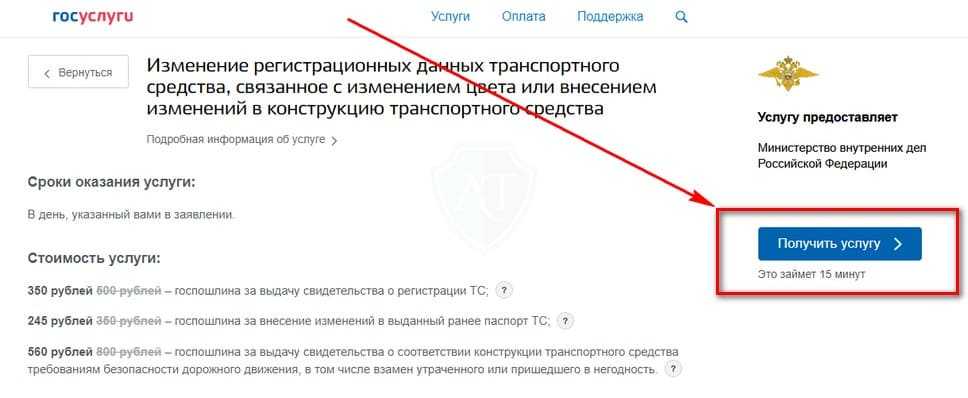 Ульяновск
Ульяновск
432072, Ульяновская обл, г Ульяновск, Максимова пр-д, 4МФЦ для бизнеса г.Димитровград
433000, Ульяновская обл, г Димитровград, Димитрова пр-кт, 8аТОСП: г.Ульяновск, ул.Металлистов, д.16/7
432031, Ульяновская обл, г Ульяновск, ул Металлистов, 16/7
Как восстановить удаленные файлы (Руководство 2023 г.) — Forbes Advisor
Обновлено: 22 августа 2022 г., 00:23
Редакционное примечание. Мы получаем комиссию за партнерские ссылки в Forbes Advisor. Комиссии не влияют на мнения или оценки наших редакторов.
Гетти
Содержание
- 1. Проверьте корзину
- 2. Используйте панель управления
- 3. Используйте программное обеспечение для восстановления данных
- 4.
 Наймите службу восстановления данных
Наймите службу восстановления данных - Итог
- Часто задаваемые вопросы
Показать больше
Случайное удаление файлов может привести к кошмарным сценариям. Даже если файлы удаляются преднамеренно, все равно может быть причина, по которой вам потребуется восстановить прошлый черновик или версию файла. К счастью, есть несколько способов восстановить удаленные файлы на вашем ПК, как с тратой денег, так и без нее. Вот четыре наиболее распространенных метода восстановления удаленных файлов.
1. Проверьте корзину
Найдите файл
Это самый важный шаг, когда вам нужно восстановить файл, который мог быть удален. Если файл находился в корзине менее 30 дней, он все равно останется в корзине. Когда вы отправитесь в корзину для мусора, попробуйте упорядочить файлы по дате, чтобы увидеть, сможете ли вы найти тот, который ищете.
Когда вы отправитесь в корзину для мусора, попробуйте упорядочить файлы по дате, чтобы увидеть, сможете ли вы найти тот, который ищете.
Восстановить файл
Найдя нужный файл, щелкните запись правой кнопкой мыши и выберите пункт «Восстановить» в появившемся меню. Это вернет файл в папку, из которой он был удален. Если вы не уверены, где это было, введите имя файла в строку поиска, как показано в следующем разделе.
Корзина будет хранить удаленные файлы в течение 30 дней, что даст вам время восстановить случайно удаленные элементы.
2. Используйте панель управления
Если вы не можете найти файл в корзине для мусора, он может храниться в другом месте на вашем компьютере. Щелкните значок Windows в левом нижнем углу экрана. Вы можете использовать панель поиска, чтобы найти любые файлы, которые вы пытаетесь отследить. Эта функция выполнит поиск во всех папках на вашем ПК, помогая вам отслеживать файлы, хранящиеся в неожиданных местах.
В Windows 10 окно поиска включено на панели задач по умолчанию.
3. Используйте программное обеспечение для восстановления данных
Если ваш поиск с помощью собственных инструментов не дал результатов, есть программы, доступные от разработчиков программного обеспечения, которые вы можете использовать для восстановления файлов, которые могли быть удалены.
Восстановление файлов Windows
Восстановление файлов Windows доступно бесплатно в магазине Microsoft Store и может быть легко загружено. Есть два режима поиска: Обычный и Расширенный. Запуск этой программы откроет командную строку, и администратору нужно будет разрешить ей доступ к жесткому диску.
Источник: PC World
Убедитесь, что вы знакомы с исходным и целевым расположением, на которое ссылается Windows File Recovery. Использование правильного режима также важно; Обычный режим поиска может найти недавно удаленные файлы, а расширенный режим поиска ищет файлы, которые были удалены давно или были повреждены.
Stellar Data Recovery
Благодаря надежной бесплатной версии, широкому спектру совместимости и множеству вариантов обновления Stellar Data Recovery возглавила наш список лучших программ для восстановления данных.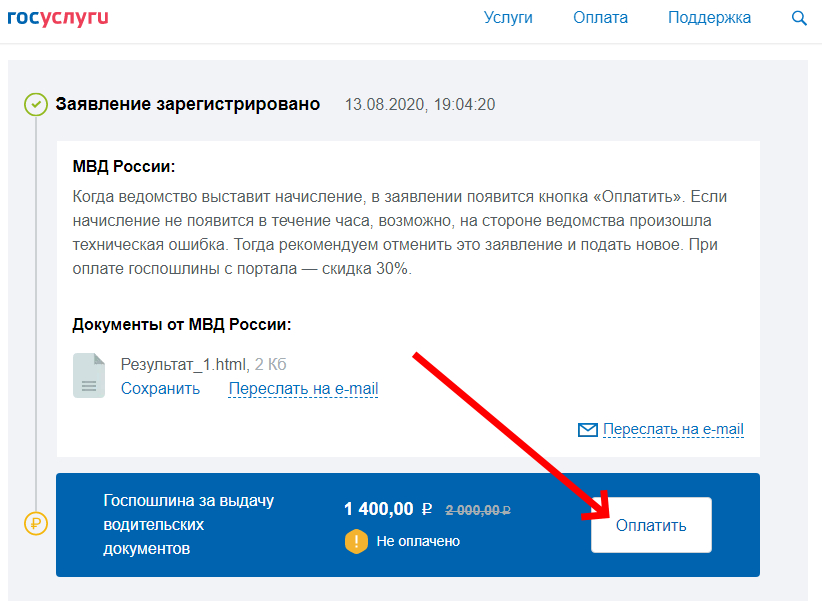 Эта программа высоко оценена пользователями и позволяет восстановить до 1 ГБ данных, не тратя ни копейки. Доступны варианты как для домашнего, так и для коммерческого использования.
Эта программа высоко оценена пользователями и позволяет восстановить до 1 ГБ данных, не тратя ни копейки. Доступны варианты как для домашнего, так и для коммерческого использования.
EaseUS
Солидный послужной список, насчитывающий почти двадцать лет, доказывает, что EaseUS — это надежное имя в индустрии восстановления данных. Он предлагает поддержку как для пользователей Mac, так и для ПК и даже может восстанавливать файлы на мобильных устройствах. Бесплатная версия может восстановить до 2 ГБ удаленных данных и позволяет предварительно просмотреть файлы перед восстановлением, чтобы убедиться, что вы восстановили правильную информацию.
Disk Drill
Еще одна бесплатная служба восстановления файлов — Disk Drill для Windows. Он может бесплатно восстанавливать файлы до 500 МБ. В сервисе также есть Recovery Vault, который защитит ваши файлы в случае чрезвычайной ситуации. После установки он может легко искать и восстанавливать ваши файлы на диске.
4.
 Наймите службу восстановления данных
Наймите службу восстановления данных
Если у вас слишком много файлов или службы не работают, возможно, пришло время воспользоваться услугой восстановления данных, которая сделает эту работу за вас. Эти специалисты могут помочь вам восстановить поврежденные файлы и восстановить данные, которые вы могли потерять навсегда.
Проведя небольшое исследование в Google или попросив рекомендации у коллег, вы можете сравнить тарифные планы и посмотреть, каковы их возможности. Если вы ищете более простое восстановление файлов документов Microsoft Word или электронных таблиц Excel, вам, вероятно, понадобится услуга меньшего размера. Если вы работаете с большими файлами для графического дизайна или фотографии, вам может понадобиться более надежный сервис.
Bottom Line
Наличие плана восстановления файлов имеет решающее значение, особенно для владельцев малого и среднего бизнеса. В любое время может возникнуть потребность в старых файлах, от прошлых трудовых книжек до исторического логотипа компании. Кроме того, всегда существует риск человеческой ошибки, из-за которой важные файлы будут удалены в неподходящее время. Защитите свои активы, убедившись, что у вас есть нужные инструменты на случай чрезвычайной ситуации.
Кроме того, всегда существует риск человеческой ошибки, из-за которой важные файлы будут удалены в неподходящее время. Защитите свои активы, убедившись, что у вас есть нужные инструменты на случай чрезвычайной ситуации.
Часто задаваемые вопросы
Что такое восстановление данных?
Восстановление данных — это процесс извлечения данных с поврежденного или поврежденного устройства хранения. Это можно сделать с помощью программного обеспечения, оборудования или их комбинации.
Можно ли восстановить удаленные файлы?
Да, файлы можно восстановить после удаления. Однако уровень сложности зависит от того, как давно файл был удален, и вам может потребоваться использовать специальные инструменты, если вы пытаетесь восстановить поврежденные данные.
Как восстановить безвозвратно удаленные файлы из Корзины без стороннего ПО?
Самый быстрый способ восстановить файлы, которые были безвозвратно удалены из корзины, — это восстановление файлов Windows.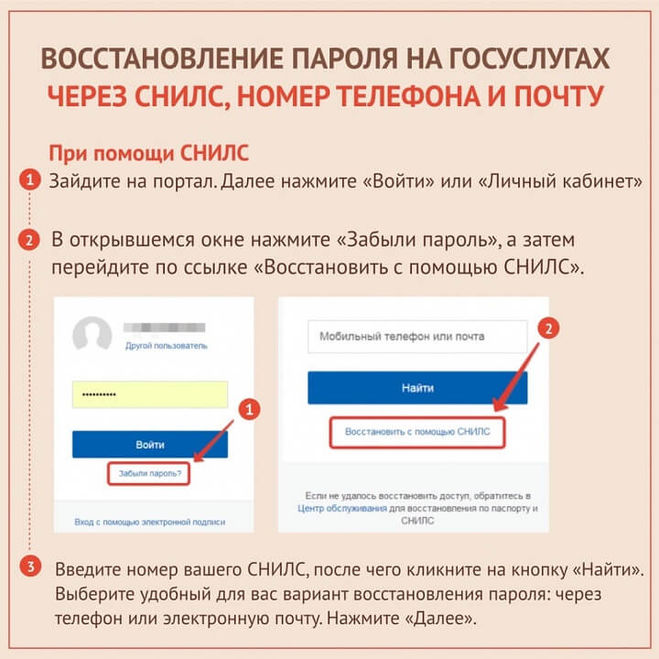 Вы также можете зайти в историю файлов файла и восстановить предыдущую версию.
Вы также можете зайти в историю файлов файла и восстановить предыдущую версию.
Была ли эта статья полезна?
Оцените эту статью
★
★
★
★
★
Пожалуйста, оцените статью
Пожалуйста, введите действительный адрес электронной почты
Комментарии
Мы будем рады услышать от вас, пожалуйста, оставьте свой комментарий.
Неверный адрес электронной почты
Спасибо за отзыв!
Что-то пошло не так. Пожалуйста, повторите попытку позже.
Еще от
Информация, представленная на Forbes Advisor, предназначена только для образовательных целей. Ваше финансовое положение уникально, и продукты и услуги, которые мы рассматриваем, могут не подходить для ваших обстоятельств. Мы не предлагаем финансовые консультации, консультационные или брокерские услуги, а также не рекомендуем и не советуем отдельным лицам покупать или продавать определенные акции или ценные бумаги.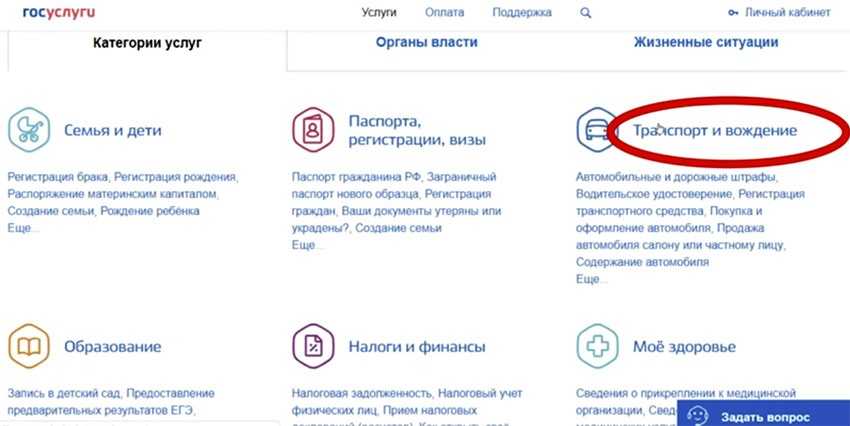 Информация о производительности могла измениться с момента публикации. Прошлые показатели не свидетельствуют о будущих результатах.
Информация о производительности могла измениться с момента публикации. Прошлые показатели не свидетельствуют о будущих результатах.
Forbes Advisor придерживается строгих стандартов редакционной честности. Насколько нам известно, весь контент является точным на дату публикации, хотя содержащиеся здесь предложения могут быть недоступны. Высказанные мнения принадлежат только автору и не были предоставлены, одобрены или иным образом одобрены нашими партнерами.
Джулия — писательница из Нью-Йорка, которая во время пандемии начала писать о технологиях и бизнесе. Она также занимается книгами и издательской индустрией.
Кэсси — заместитель редактора, сотрудничающая с командами по всему миру и живущая в прекрасных холмах Кентукки. Она увлечена экономическим развитием и входит в совет директоров двух некоммерческих организаций, стремящихся возродить свой бывший железнодорожный городок. До прихода в команду Forbes Advisor Кэсси была менеджером по работе с контентом и менеджером по копирайтингу в Fit Small Business.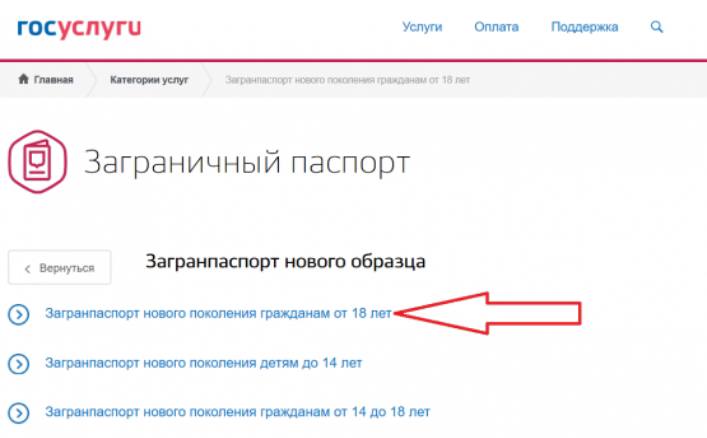
Редакция Forbes Advisor независима и объективна. Чтобы поддержать нашу отчетную работу и продолжать предоставлять этот контент бесплатно нашим читателям, мы получаем компенсацию от компаний, размещающих рекламу на сайте Forbes Advisor. Эта компенсация происходит из двух основных источников. Сначала мы предоставляем рекламодателям платные места для представления своих предложений. Компенсация, которую мы получаем за эти места размещения, влияет на то, как и где предложения рекламодателей появляются на сайте. Этот сайт не включает все компании или продукты, доступные на рынке. Во-вторых, мы также включаем ссылки на предложения рекламодателей в некоторые наши статьи; эти «партнерские ссылки» могут приносить доход нашему сайту, когда вы нажимаете на них. Вознаграждение, которое мы получаем от рекламодателей, не влияет на рекомендации или советы, которые наша редакционная команда дает в наших статьях, или иным образом влияет на какой-либо редакционный контент в Forbes Advisor. Несмотря на то, что мы прилагаем все усилия, чтобы предоставить точную и актуальную информацию, которая, по нашему мнению, будет для вас актуальной, Forbes Advisor не гарантирует и не может гарантировать, что любая предоставленная информация является полной, и не делает никаких заявлений или гарантий в связи с ней, а также ее точностью или применимостью. . Вот список наших партнеров, которые предлагают продукты, на которые у нас есть партнерские ссылки.
Несмотря на то, что мы прилагаем все усилия, чтобы предоставить точную и актуальную информацию, которая, по нашему мнению, будет для вас актуальной, Forbes Advisor не гарантирует и не может гарантировать, что любая предоставленная информация является полной, и не делает никаких заявлений или гарантий в связи с ней, а также ее точностью или применимостью. . Вот список наших партнеров, которые предлагают продукты, на которые у нас есть партнерские ссылки.
Вы уверены, что хотите оставить свой выбор?
Восстановление удаленных файлов с Google Диска и восстановление предыдущих версий
С 13 октября 2020 г. файлы в корзине «Мой диск» и «Общие диски» тогда мусор на моем диске был не т удаляется автоматически). Вы можете восстановить удаленный файл только в течение этих 30 дней.
Аудитория:
Преподаватели, сотрудники и студенты
Ссылки на эту статью базы знаний: Google Диск
Эта информация предназначена для:
Преподаватели, сотрудники, студенты
Последнее обновление: 10 февраля 2022 г.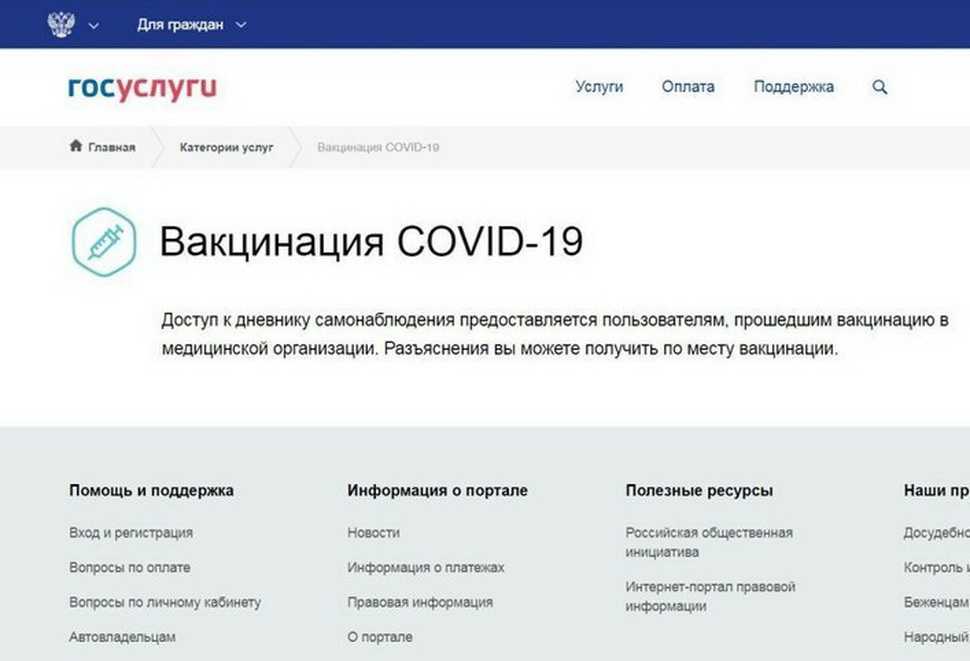
Средний рейтинг:
Нет рейтинга
Ваше мнение важно для нас, помогите нам, войдя в систему, чтобы оценить эту статью и оставить отзыв.
С 13 октября 2020 г. файлы в корзине «Мой диск» и «Общие диски» будут безвозвратно удалены через 30 дней (до этого корзина «Мой диск» не удалялась автоматически).
Мой диск: Корзина удалена через 30 дней
Если вы удалите принадлежащий вам файл на Google Диске в Интернете, он переместится в корзину (доступ к которой можно получить, нажав «Дополнительно» в списке слева). Точно так же, если вы загрузили Google Диск для ПК/Mac, вы можете удалить принадлежащий вам элемент, переместив его в корзину вашего компьютера (что также переместит элемент в корзину на Диске в Интернете). В обоих случаях элементы в корзине автоматически удаляются через 30 дней (узнайте больше о корзине на моем диске). Вы можете восстановить файл из корзины «Мой диск» с помощью Google Диска в Интернете только в течение этих 30 дней.
Имейте в виду, что если вы поделились документом, а затем переместили его в корзину, те, с кем вы поделились им, будут иметь к нему доступ до тех пор, пока он не будет окончательно удален через 30 дней. Чтобы соавторы не потеряли доступ, рассмотрите возможность сделать кого-то еще владельцем документа, прежде чем он будет окончательно удален.
Общие диски: Корзина удалена через 30 дней
Если вы удалите принадлежащий вам файл на общем диске Google Диска в Интернете, он переместится в корзину (доступ к которой можно получить, нажав «Дополнительно» в списке слева) . Точно так же, если вы используете Клиент Google Диска, если у вас есть доступ к Content Manager или более высокому уровню, вы можете удалить его, переместив его в корзину на своем компьютере (что также переместит элемент в корзину на общем диске в Интернете).
Попав в корзину, файл будет безвозвратно удален через 30 дней. Вы можете восстановить файл из корзины общего диска с помощью Google Диска в Интернете только в течение этих 30 дней (подробнее об удалении и восстановлении на общих дисках).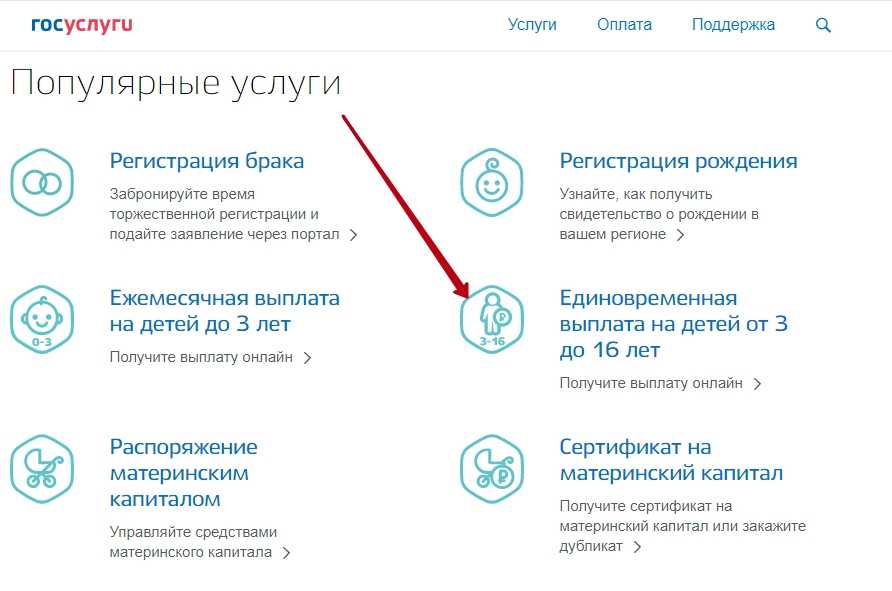
Чтобы восстановить принадлежащий вам элемент
- Перейти в корзину на Google Диске в Интернете
- Выберите файлы, которые вы хотите восстановить
- Нажмите значок восстановления (вверху справа)
Подробнее о восстановлении
Чтобы восстановить файл в формате Google до более ранней версии
Вы (или кто-то, с кем вы делитесь документом) можете внести случайные изменения. На Google Диске вы можете легко восстановить предыдущую версию любого файла в формате Google (например, Документы, Таблицы, Презентации). Для файлов в формате, отличном от Google, см. Восстановить последние версии
- Перейдите на Google Диск, найдите файл, который вы хотите восстановить (отменить изменения), и щелкните его, чтобы открыть
- В правом верхнем углу нажмите Файл и выберите См. историю изменений
- В истории изменений , которая отображается справа, выберите версию, к которой вы хотите вернуться, и она будет отображаться с разметкой (чтобы просмотреть более подробную историю изменений, нажмите стрелку вправо ► рядом с датой)
- Нажмите Восстановить эту версию вверху
Дополнительная информация
Файлы и ссылки
Оставить отзыв
Ваше мнение важно для нас, помогите нам, войдя в систему, чтобы оценить эту статью и оставить отзыв.
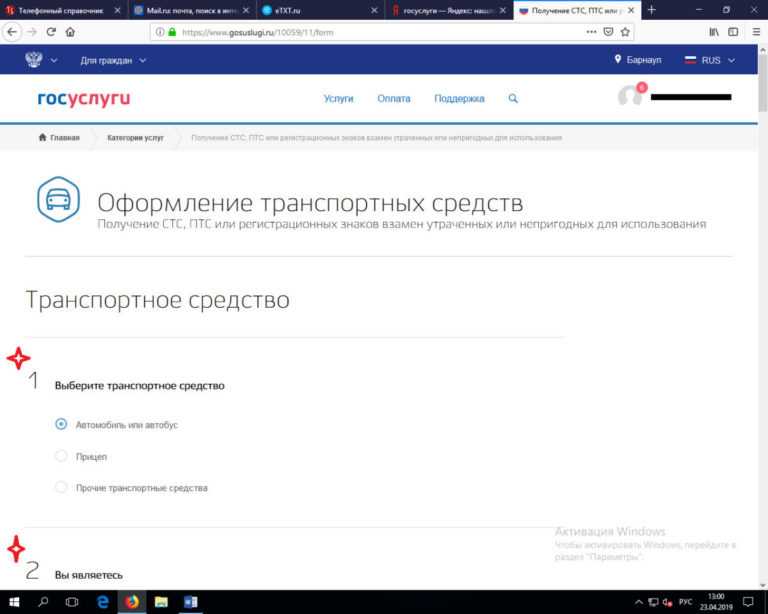 После 1998 года необходимо подать заявление в территориальный орган Росреестра. Нажмите «Записаться на прием в Росреестр»
После 1998 года необходимо подать заявление в территориальный орган Росреестра. Нажмите «Записаться на прием в Росреестр» Наймите службу восстановления данных
Наймите службу восстановления данных